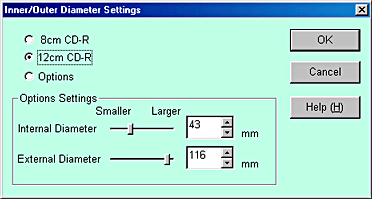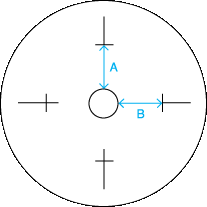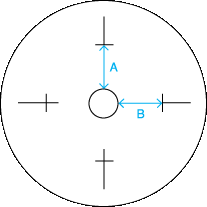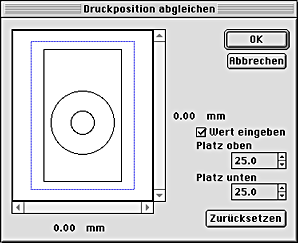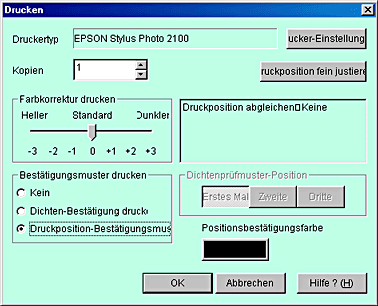Wie Sie / CD-R bedrucken
Hinweis für den Druck auf CD-R
 Verfügbares CD-R-Format
Verfügbares CD-R-Format
 Einstellung der Druckposition
Einstellung der Druckposition
 Farbeinstellung
Farbeinstellung
Der EPSON STYLUS PHOTO 2100 unterstützt den Druck auf CD-R. Beachten Sie beim Drucken auf CD-R Folgendes:
-
Drucken Sie nicht auf die CD-R, bevor alle erforderlichen Daten auf der CD-R gespeichert sind. Wenn Sie dies tun, können Fingerabdrücke, Schmutz oder Kratzer auf der Oberfläche beim Schreiben der CD-R zu Fehlern führen.
-
Es ist ratsam, mehrere Kopien der jeweiligen CD-R für das Bedrucken zur Verfügung zu haben.
-
Die bedruckte Oberfläche ist sofort nach dem Druck sehr empfindlich und nimmt leicht Schaden.
-
Lassen Sie die bedruckte CD-R länger als 24 Stunden trocknen. Legen Sie die bedruckte CD-R nicht in ein anderes CD-ROM-Laufwerk ein, bevor sie nicht vollständig getrocknet ist.
-
Lassen Sie die bedruckte CD-R nicht unter direkter Sonneneinstrahlung trocknen.
-
Je nach CD-R-Typ kann die Farbe je nach Farbsättigungsniveau verschmieren.
-
Wenn die bedruckte Oberfläche auch nach dem Trocknen klebrig ist, ist das Farbsättigungsniveau möglicherweise zu hoch. Es ist ratsam, dass Sie in diesem Fall das Farbsättigungsniveau von EPSON Print CD senken.
-
Auch Feuchtigkeit auf der bedruckbaren Fläche kann zu einem Verschmieren der Farbe führen.
-
Wenn Sie größere Mengen CD-Rs bedrucken wollen, ist es ratsam, einige zusätzliche CD-Rs zu bedrucken. Überprüfen Sie nach 24 Stunden den Zustand der bedruckten Fläche.
-
Wenn der Druckvorgang durch einen Fehler im CD-R-Fach oder in dem internen transparenten Fach erfolgt ist, wischen Sie die Farbe sofort wieder ab.
-
Es kann sein, dass sich die Druckqualität nicht verbessert, wenn Sie erneut auf die bereits ein Mal bedruckte Etikettenfläche drucken.
-
Folgende Spezifikationen gelten für den bedruckbaren Bereich einer CD-R.
|
12 cm CD-R
|
8 cm CD-R
|

|

|
Verfügbares CD-R-Format
EPSON STYLUS PHOTO 2100 ermöglicht den Druck auf zwei CD-R-Formaten: 12 cm und 8 cm.
Verwenden Sie nur CD-Rs, die für ein Bedrucken als geeignet gekennzeichnet sind, wie beispielsweise durch die Aufschrift "Auf der Etikettenfläche bedruckbar" oder "Mit einem Tintenstrahldrucker bedruckbar".
 |
Hinweis:
|
 | -
Nähere Einzelheiten zum Umgang mit CD-Rs und zu den Richtlinien für das Brennen von Daten auf CD-Rs finden Sie in der Dokumentation zu Ihrer CD-R.
|
 | -
Beim Bedrucken von CD-Rs, wird zur Gewährleistung der Druckqualität im Vergleich zum Druck auf EPSON-Spezialpapier ein geringeres Farbsättigungsniveau verwendet.
|
 | -
Verwenden Sie zum Bedrucken einer 8 cm-CD-R den Adapter außen an der CD-R, bevor Sie diese in das CD-R-Fach einlegen.
|

[Oben]
Einstellung der Druckposition
Wenn die Druckposition nach dem Druck falsch ausgerichtet ist, stellen Sie diese wie folgt ein:
Für Windows-Anwender:
1. Drucken Sie das Druckpositions-Kontrollmuster aus.
Um den Druckabstand zu überprüfen, drucken Sie zunächst das Druckpositions-Kontrollmuster aus.
 |
Legen Sie die Test-CD für den CD-R-Positionstest, die am CD-R-Fach befestigt ist, in das CD-R-Fach und schieben Sie dieses in den Drucker.
|
 |  |
Hinweis:
|
 |  | -
Wenn die Druckpositions-Kontrollseite der CD-R aufgewölbt ist, glätten Sie sie vor dem Einlegen.
|
 |
Doppelklicken Sie zum Aufrufen von EPSON Print CD auf das EPSON Print CD-Symbol auf dem Desktop.
|
 |  |
Hinweis:
|
 |  |
Wenn das EPSON Print CD-Symbol nicht auf dem Desktop erscheint, klicken Sie auf Start, zeigen mit der Maus auf Programme (Windows Me, 2000, NT 4.0, 98 und 95) oder Alle Programme (Windows XP) und dann auf EPSON Print CD. Klicken Sie anschließend auf EPSON Print CD.
|
 |
Klicken Sie im Menü Datei auf Innen-/Außendurchmessereinstellungen. Das Dialogfeld Innen-/Außendurchmessereinstellungen wird aufgerufen.
|
 |
Wählen Sie 12 cm CD-R und klicken Sie auf OK.
|
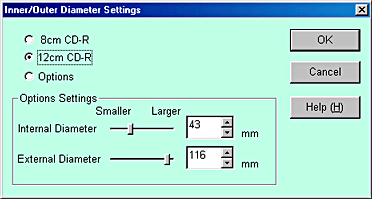
 |
Klicken Sie im Menü Datei auf Drucker-Einstellungen. Das Dialogfeld Drucker einrichten wird aufgerufen.
|
 |
Wählen Sie EPSON STYLUS PHOTO 2100 aus dem Listenfeld Name und klicken Sie auf Eigenschaften.
|

 |
Klicken Sie auf die Registerkarte Haupteinstellungen und wählen Sie dann CD-R aus dem Listenfeld Medium aus.
|

 |
Klicken Sie auf die Registerkarte Papier, wählen Sie dann im Listenfeld Papierzufuhr die Option Manuelle Zufuhr aus sowie aus dem Listenfeld Papierformat die Option A4 und unter Ausrichtung die Option Hochformat.
|

 |
Klicken Sie im Dialogfeld Drucker einrichten auf OK.
|
 |
Wählen Sie im Menü Datei die Option Drucken. Das Dialogfeld Drucken wird aufgerufen.
|
 |
Wählen Sie Positionsbestätigung drucken unter Bestätigungsmuster drucken und klicken Sie dann auf OK.
|

 |  |
Achtung:
|
 |  | -
Stellen Sie den Einstellhebel während des Druckvorgangs nicht um. Dies kann zu Schäden an der Hardware führen.
|
 |  | -
Nachdem die CD-R bedruckt ist, stellen Sie den Einstellhebel wieder zurück in die Stellung, die der Stärke des eingelegten Papiers entspricht. Tauschen Sie bei Normalpapier, das dünner ist als andere Druckmedien, in die Position
 . .
|
2. Messung der Druckpositionsabweichung
Messen Sie die Abweichung mithilfe der ausgedruckten Testseite. Messen Sie den Bereich, wie in der Abbildung dargestellt, mit einem Lineal aus.
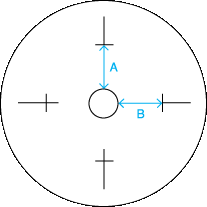
|
|
A: HöheB: Breite |
 |
Hinweis:
|
 | -
Achten Sie darauf, dass Sie das Lineal beim Messen durch die Kreismitten führen.
|
 | -
Wenn Sie das Druckpositions-Kontrollmuster auf die CD-R statt auf die Testseite drucken, ist eine Messung der Abweichung möglicherweise nicht möglich. Stellen Sie sicher, dass das interne transparente Fach der CD-R in den Messbereich einbezogen wird. Messen Sie den Abstand vom Umfang des Mittelkreises des CD-R-Fachs zur horizontalen Linie des Testmusters.
|
3. Speichern Sie den Messwert unter EPSON Print CD
 |
Wählen Sie im Menü Datei die Option Druckposition einstellen. Das Dialogfeld Druckposition einstellen wird aufgerufen.
|
 |
Markieren Sie das Kontrollkästchen Werte eingeben und geben Sie den Messwert für die Höhe (oben) und Breite (rechts) ein. Klicken Sie dann auf OK.
|

 |  |
Hinweis:
|
 |  | -
Wenn Sie EPSON Print CD neu installieren, müssen Sie diese Einstellungen erneut vornehmen.
|
 |  | -
Um die Einstellungen abzugleichen, nachdem Sie eine Positionsabweichung festgestellt haben, drucken Sie das Druckpositions-Kontrollmuster aus, nachdem Sie auf die Schaltfläche Rückstellen geklickt haben.
|
Für Macintosh-Anwender
1. Drucken Sie das Druckpositions-Kontrollmuster aus.
Um den Druckabstand zu überprüfen, drucken Sie zunächst das Druckpositions-Kontrollmuster aus.
 |
Legen Sie die Test-CD für den CD-R-Positionstest, die am CD-R-Fach befestigt ist, in das CD-R-Fach und schieben Sie dieses in den Drucker.
|
 |  |
Hinweis:
|
 |  | -
Wenn die Druckpositions-Kontrollseite der CD-R aufgewölbt ist, glätten Sie sie vor dem Einlegen.
|
 |
Doppelklicken Sie auf das Symbol Macintosh HD und dann auf den Ordner EPSON Print CD. Klicken Sie dann auf das Symbol EPSON Print CD.
|
 |
Klicken Sie im Menü Datei auf Innen-/Außendurchmesser der CD ändern. Das Dialogfenster Innen-/Außendurchmesser der CD ändern wird aufgerufen.
|
 |
Wählen Sie 12 cm CD-R und klicken Sie auf OK.
|

 |
Klicken Sie im Menü Datei auf Seite einrichten. Das Dialogfenster Seite einrichten wird aufgerufen.
|
 |
Wählen Sie im Listenfeld Papierzufuhr die Option Manuelle Zufuhr, im Listenfeld Papierformat die Option A4 und im Listenfeld Ausrichtung die Option Hochformat.
|

 |
Klicken Sie zum Schließen des Dialogfensters Seite einrichten auf OK.
|
 |
Wählen Sie im Menü Datei die Option Drucken. Das Dialogfenster Drucken wird aufgerufen.
|
 |
Wählen Sie im Listenfeld Medium die Option CD-R und dann die Option Druckpositions-Kontrollmuster ausdrucken unter Testmuster aus. Klicken Sie dann auf Drucken.
|

 |
Klicken Sie auf OK.
|
 |  |
Achtung:
|
 |  | -
Stellen Sie den Einstellhebel während des Druckvorgangs nicht um. Dies kann zu Schäden an der Hardware führen.
|
 |  | -
Nachdem die CD-R bedruckt ist, stellen Sie den Einstellhebel wieder zurück in die Stellung, die der Stärke des eingelegten Papiers entspricht. Tauschen Sie bei Normalpapier, das dünner ist als andere Druckmedien, in die Position
 . .
|
2. Messung der Druckpositionsabweichung
Messen Sie die Abweichung mithilfe der ausgedruckten Testseite. Messen Sie den Bereich, wie in der Abbildung dargestellt, mit einem Lineal aus.
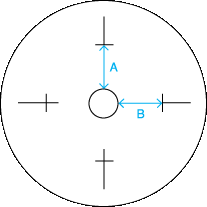
|
|
A: HöheB: Breite |
 |
Hinweis:
|
 | -
Achten Sie darauf, dass Sie das Lineal beim Messen durch die Kreismitten führen.
|
 | -
Wenn Sie das Druckpositions-Kontrollmuster auf die CD-R statt auf die Testseite drucken, ist eine Messung der Abweichung möglicherweise nicht möglich. Stellen Sie sicher, dass das interne transparente Fach der CD-R in den Messbereich einbezogen wird. Messen Sie den Abstand vom Umfang des Mittelkreises des CD-R-Fachs zur horizontalen Linie des Testmusters.
|
3. Speichern Sie den Messwert unter EPSON Print CD
 |
Wählen Sie im Menü Datei die Option Druckposition fein justieren. Das Dialogfenster Druckposition fein justieren wird aufgerufen.
|
 |
Markieren Sie das Kontrollkästchen Wert eingeben und geben Sie den Messwert für Oberer Rand und Rechter Rand ein. Klicken Sie dann auf OK.
|
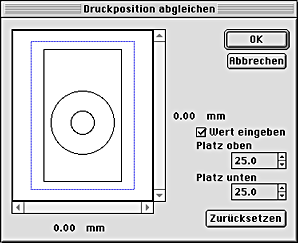
 |  |
Hinweis:
|
 |  | -
Wenn Sie EPSON Print CD neu installieren, müssen Sie diese Einstellungen erneut vornehmen.
|
 |  | -
Um die Einstellungen abzugleichen, nachdem Sie eine Positionsabweichung festgestellt haben, drucken Sie das Druckpositions-Kontrollmuster aus, nachdem Sie auf die Schaltfläche Rückstellen geklickt haben.
|

[Oben]
Farbeinstellung
Stellen Sie die Farbsättigung ein.
Wenn die Tinte verschmiert, wenn Sie die CD-R bedrucken, beachten Sie folgende Schritte:
Stellen Sie die Farbsättigung im Dialogfeld Farbkorrektur drucken (unter Windows) oder im Dialogfenster Farbkorrektur (Macintosh) ein und klicken Sie dann auf OK.
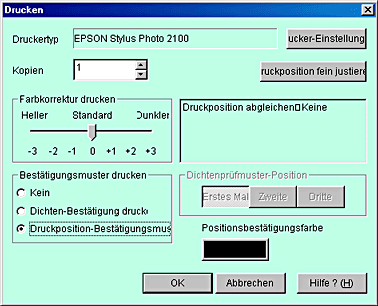
 |
Hinweis:
|
 | -
Das Verschmieren der Tinten kann je nach Art der CD-R variieren, selbst wenn Sie mit demselben Farbsättigungsniveau drucken.
|
 | -
Wenn Sie das Farbsättigungsniveau senken wollen, stellen Sie es mithilfe der Optionen von EPSON Print CD oder Helligkeit und Kontrast im Druckertreiber ein.
|
 | -
Wenn das Farbsättigungsniveau des Ausdrucks zu gering ist, stellen Sie die Option Farbkorrektur drucken auf Dunkler (Windows) oder die Option Farbkorrektur auf Stark (Macintosh) ein.
|
 | -
Zur Überprüfung des Druckergebnisses lassen Sie den Ausdruck länger als 24 Stunden nach dem Druckvorgang trocknen.
|
Drucken Sie das Farbsättigungs-Kontrollmuster aus.
Sie können das Farbsättigungs-Kontrollmuster mit EPSON Print CD ausdrucken. Dieses Kontrollmuster wird ringförmig auf die Etikettenoberfläche der CD-R gedruckt. So können Sie das entsprechende Farbsättigungsniveau für Ihre CD-R bestimmen.
Drucken Sie das Farbsättigungs-Kontrollmuster wie folgt:
 |
Stellen Sie die CD-R auf die Kontrolle der Farbsättigung ein.
|
 |
Wählen Sie im Menü Datei die Option Drucken. Das Dialogfeld/Dialogfenster Drucken wird aufgerufen.
|
 |
Wählen Sie unter Bestätigungsmuster drucken (Windows) die Option Korrektur der Druckdichte oder unter Testseite (Macintosh) die Option Testseite drucken und klicken Sie dann auf OK.
|

[Oben]
 Verfügbares CD-R-Format
Verfügbares CD-R-Format Einstellung der Druckposition
Einstellung der Druckposition Farbeinstellung
FarbeinstellungVerfügbares CD-R-Format
Einstellung der Druckposition
Farbeinstellung